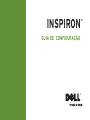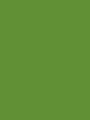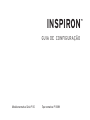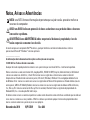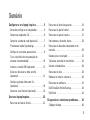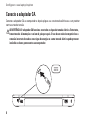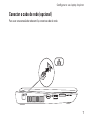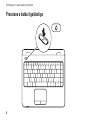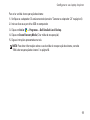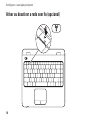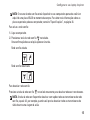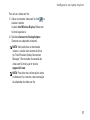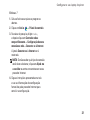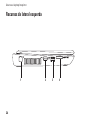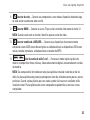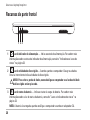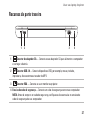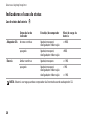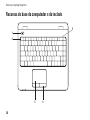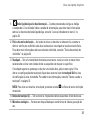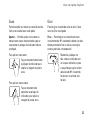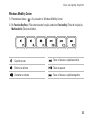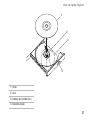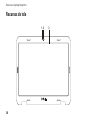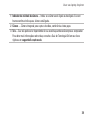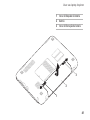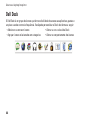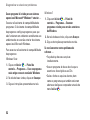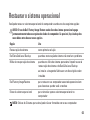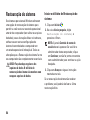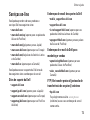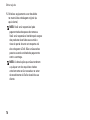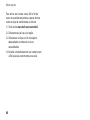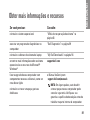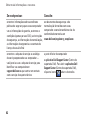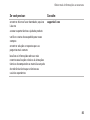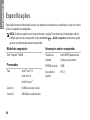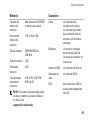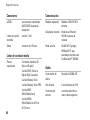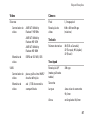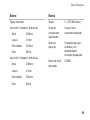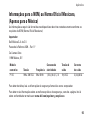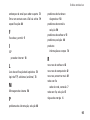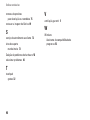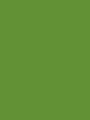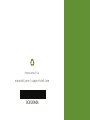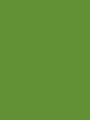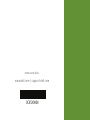A página está carregando...
A página está carregando...

GUIA DE CONFIGURAÇÃO
Modelo normativo: Série P11G Tipo normativo: P11G001
INSPIRON
™

Notas, Avisos e Advertências
NOTA: uma NOTA fornece informações importantes para ajudar você a aproveitar melhor os
recursos do computador.
AVISO: um AVISO indica um potencial de danos ao hardware ou a perda de dados e descreve
como evitar o problema.
ADVERTÊNCIA: uma ADVERTÊNCIA indica um potencial de danos à propriedade, risco de
lesões corporais ou mesmo risco de vida.
Se você comprou um computador Dell™ da série n, qualquer referência contida neste documento a sistemas
operacionais Microsoft
®
Windows
®
não são aplicáveis.
__________________
As informações deste documento estão sujeitas a alteração sem aviso prévio.
©
2010
Dell Inc. Todos os direitos reservados.
Qualquer forma de reprodução destes materiais sem a permissão por escrito da Dell Inc. é estritamente proibida.
Marcas comerciais usadas neste texto:
Dell
, o logotipo
DELL
,
YOURS IS HERE
,
Inspiron
,
Solution Station
, e
DellConnect
são marcas comerciais da Dell Inc.;
Intel
e
Pentium
são marcas registradas e
Core
é marca comercial da Intel
Corporation nos Estados Unidos e em outros países;
Microsoft
,
Windows
,
Windows Vista
e o logotipo do botão Iniciar
do
Windows Vista
são marcas comerciais ou marcas registradas da Microsoft Corporation nos Estados Unidos e/ou em
outros países;
AMD
e
ATI Mobility Radeon
são marcas comerciais ou marcas registradas da Advanced Micro Devices,
Inc.;
Blu‑ray Disc
é marca comercial da Blu‑ray Disc Association;
Bluetooth
é marca registrada de propriedade da
Bluetooth SIG, Inc. e é usada pela Dell sob licença.
Os demais nomes e marcas comerciais podem ser usados neste documento como referência a entidades que reivindicam
essas marcas e nomes ou a seus produtos. A Dell Inc. declara que não tem qualquer interesse de propriedade sobre
marcas e nomes comerciais que não sejam os seus próprios.
Novembro de 2010 N/P C45X9 Rev. A04

3
Configurar o seu laptop Inspiron ........ 5
Antes de configurar o computador ........5
Conecte o adaptador CA. ................6
Conectar o cabo de rede (opcional) .......7
Pressione o botão liga/desliga............8
Configurar o sistema operacional .........9
Criar uma mídia de recuperação do
sistema (recomendado) ................10
Instalar o cartão SIM (opcional) .........12
Ativar ou desativar a rede sem fio
(opcional) ............................14
Configuração de vídeo sem fio
(opcional) ............................16
Conectar‑se à Internet (opcional) ........18
Usar seu laptop Inspiron.............. 22
Recursos da lateral direita ..............22
Recursos da lateral esquerda ...........24
Recursos da parte frontal ...............26
Recursos da parte traseira..............27
Indicadores e luzes de status............28
Recursos da base do computador e do
teclado ..............................30
Gestos para o touchpad ................32
Teclas de controle de multimídia .........34
Uso da unidade ótica...................36
Recursos da tela ......................38
Remover e instalar a bateria ............40
Recursos de software ..................42
Dell DataSafe Online Backup ............43
Dell Dock ............................44
Diagnosticar e solucionar problemas....46
Códigos de bipe .......................46
Sumário

4
Sumário
Problemas de rede.....................47
Problemas de alimentação ..............48
Problemas de memória .................50
Problemas de travamento e de software ....51
Usar as ferramentas de suporte ........ 54
Centro de suporte da Dell ...............54
My Dell Downloads ....................56
Mensagem de sistema .................56
Solução de problemas de hardware ......58
Dell Diagnostics ......................59
Restaurar o sistema operacional....... 63
Restauração do sistema ................64
Dell DataSafe Local Backup.............65
Mídia de recuperação do sistema ........68
Dell Factory Image Restore .............69
Obter ajuda ......................... 71
Suporte técnico e serviço de
atendimento ao cliente . . . . . . . . . . . . . . . . .72
DellConnect ..........................72
Serviços on‑line.......................73
Serviço automatizado de status de
pedidos ..............................74
Informações sobre o produto............74
Devolver itens em garantia para reparo
ou reembolso .........................75
Antes de ligar para a Dell ...............77
Entrar em contato com a Dell............79
Obter mais informações e recursos..... 81
Especificações...................... 84
Apêndice........................... 92
Nota sobre o produto Macrovision .......92
Informações para a NOM, ou Norma
Oficial Mexicana,
(Apenas para o México) ................93
Índice remissivo..................... 94

5
Esta seção fornece informações sobre como
configurar seu laptop Dell
™
Inspiron
™
.
Antes de configurar o
computador
Quando você posicionar o computador, verifique
se há acesso fácil ao cabo de alimentação, se a
ventilação é adequada e se a superfície onde o
computador será colocado é nivelada.
Se o fluxo de ar em volta do laptop for
bloqueado, pode ocorrer superaquecimento.
Para evitar que isto aconteça, verifique se
existe um espaço de pelo menos 10 cm na parte
traseira e de no mínimo 5 cm nos outros lados
do computador. Nunca coloque o computador
em um espaço fechado, por exemplo, em um
armário ou em uma gaveta, quando ele estiver
ligado.
ADVERTÊNCIA: Não bloqueie, não
introduza objetos e nem permita o acúmulo
de poeira nas aberturas de ventilação.
Não coloque o computador Dell
™
em um
ambiente pouco ventilado, por exemplo,
em uma pasta fechada, enquanto ele
estiver ligado. O bloqueio da ventilação
pode danificar o computador ou causar
incêndio. O ventilador é acionado quando
o computador esquenta. O ruído produzido
é normal e não indica que o ventilador ou o
computador esteja com algum problema.
AVISO: A colocação ou o empilhamento
de objetos pesados ou pontiagudos sobre
o computador pode resultar em danos
permanentes ao mesmo.
Configurar o seu laptop Inspiron
INSPIRON

6
Congurar o seu laptop Inspiron
Conecte o adaptador CA.
Conecte o adaptador CA ao computador e depois plugue‑o a uma tomada elétrica ou a um protetor
contra surtos de tensão.
ADVERTÊNCIA: O adaptador CA funciona com todos os tipos de tomada elétrica. Entretanto,
conectores de alimentação e variam de país para país. O uso de um cabo incompatível ou a
conexão incorreta do cabo a uma régua de energia ou a uma tomada elétrica pode provocar
incêndio ou danos permanentes ao computador.

7
Congurar o seu laptop Inspiron
Conectar o cabo de rede (opcional)
Para usar uma conexão de rede com fio, conecte o cabo de rede.

8
Congurar o seu laptop Inspiron
Pressione o botão liga/desliga

9
Congurar o seu laptop Inspiron
Configurar o sistema operacional
O seu computador Dell é pré‑configurado com o sistema operacional que você selecionou no
momento da compra.
Configuração do Microsoft Windows
Para configurar o Microsoft
®
Windows
®
pela primeira vez, siga as instruções mostradas na tela.
Estas etapas são obrigatórias e pode demorar um pouco para serem concluídas. As telas de
configuração do Windows irão orientá‑lo durante os vários procedimentos, inclusive o de aceitação
de contratos de licença, configuração de preferências e configuração de uma conexão à Internet.
AVISO: Não interrompa o processo de configuração do sistema operacional. Isso pode tornar
o computador inutilizável e você precisará reinstalar o sistema operacional.
NOTA: Para obter um desempenho mais eficiente do computador, recomendamos que você
faça o download e instale a versão mais recente do BIOS e dos drivers para o seu computador
disponíveis no site da Dell support.dell.com.
NOTA: Para obter mais informações sobre os recursos e o sistema operacional, consulte
support.dell.com/MyNewDell.
Configuração do Ubuntu
Para configurar o Ubuntu
®
pela primeira vez, siga as instruções mostradas na tela. Consulte a
documentação do Ubuntu para obter mais informações sobre o sistema operacional Ubuntu.

10
Congurar o seu laptop Inspiron
Criar uma mídia de recuperação do sistema (recomendado)
NOTA: É recomendável que você crie uma mídia de recuperação do sistema assim que você
configurar o Microsoft Windows.
A mídia de recuperação do sistema pode ser usada para fazer com que o computador retorne ao
estado operacional de quando foi comprado, mantendo os arquivos de dados (sem necessidade
do disco do
sistema operacional
). Você pode usar a mídia de recuperação do sistema se certas
alterações de hardware, de software, de drivers ou de outras configurações do sistema tiverem
prejudicado o estado operacional do computador.
Você precisará do seguinte para criar a mídia de recuperação do sistema:
Dell DataSafe Local Backup•
Pen drive USB com o mínimo de 8 GB de memória ou DVD‑R/DVD+R/Blu‑ray Disc•
™
NOTA: O Dell DataSafe Local Backup não suporta discos regraváveis.

11
Congurar o seu laptop Inspiron
Para criar a mídia de recuperação do sistema:
Verifique se o adaptador CA está conectado (consulte “Conectar o adaptador CA” na página 6).1.
Insira o disco ou o pen drive USB no computador.2.
Clique em 3. Iniciar
→ Programas→ Dell DataSafe Local Backup.
Clique em 4. Create Recovery Media (Criar mídia de recuperação).
Siga as instruções apresentadas na tela.5.
NOTA: Para obter informações sobre o uso da mídia de recuperação do sistema, consulte
“Mídia de recuperação do sistema” na página 68.

12
Congurar o seu laptop Inspiron
Instalar o cartão SIM (opcional)
AVISO: Não insira um cartão SIM no slot se você não tiver comprado um computador com
placa de banda larga móvel. Isso pode tornar o computador inutilizável e você precisará de
um técnico de manutenção para consertá-lo. Consulte a fatura para verificar se você adquiriu
uma placa de banda larga móvel.
NOTA: A instalação do cartão SIM (Subscriber Identity Module ‑ Módulo de identidade do
assinante) não é necessária se você estiver usando um cartão EVDO para acessar a Internet.
A instalação do cartão SIM no computador permite que você se conecte à Internet. Para acessar a
Internet, você precisa estar dentro da rede de seu provedor de serviços de celular.
Para instalar o cartão SIM:
Desligue o computador.1.
Remova a bateria (consulte “Remover e instalar a bateria” na página 2. 40).
No compartimento da bateria, insira o cartão SIM no slot do cartão SIM.3.
Recoloque a bateria (consulte “Remover e instalar a bateria” na página 4. 40).
Desligue o seu computador.5.
Para remover o cartão SIM, pressione e ejete o cartão SIM.

13
Congurar o seu laptop Inspiron
1
compartimento da bateria
2
slot do cartão SIM
3
cartão SIM
3
2
1

14
Congurar o seu laptop Inspiron
Ativar ou desativar a rede sem fio (opcional)

15
Congurar o seu laptop Inspiron
NOTA: O recurso de rede sem fio estará disponível no seu computador apenas de você tiver
adquirido uma placa WLAN no momento da compra. Para obter mais informações sobre as
placas suportadas pelo seu computador, consulte “Especificações”, na página 84.
Para ativar a rede sem fio:
Ligue o computador.1.
Pressione a tecla da rede sem fio 2.
no teclado.
Uma confirmação de sua seleção aparecerá na tela.
Rede sem fio ativada
Rede sem fio desativada
Para desativar rede sem fio:
Pressione a tecla da rede sem fio
no teclado novamente para desativar todos os transmissores.
NOTA: A tecla da rede sem fio permite desativar com rapidez todos os transmissores de rede
sem fio, o que é útil, por exemplo, quando você precisa desativar todos os transmissores de
rádio durante uma viagem de avião.

16
Congurar o seu laptop Inspiron
Configuração de vídeo sem
fio (opcional)
NOTA: O recurso de vídeo sem fio pode não
ser suportado em todos os computadores.
Para obter informações sobre os requisitos
de hardware e software para configurar o
recurso de vídeo sem fio, consulte
www.intel.com.
O recurso de vídeo sem fio da Intel permite
compartilhar o vídeo do seu computador com
uma TV, sem o uso de cabos. Você precisa
conectar um adaptador de vídeo sem fio à TV
para poder configurar o vídeo sem fio.
NOTA: O adaptador de vídeo sem fio não é
fornecido com o computador e precisa ser
adquirido separadamente.
Se o seu computador suportar o recurso de
vídeo sem fio, o ícone Intel Wireless Display
estará disponível na área de trabalho do
Windows.
Para configurar o vídeo sem fio:
Desligue o seu computador.1.
Pressione <Fn> junto com a tecla 2.
da
linha de teclas de função para ativar o
recurso sem fio.
Conecte o adaptador sem fio à TV.3.
Ligue a TV.4.
Selecione a fonte de vídeo adequada para 5.
sua TV, como HDMI1, HDMI2 ou S‑Vídeo.
Clique no ícone de vídeo sem fio Intel 6.
na
área de trabalho.
A janela Intel Wireless Display (Vídeo sem
fio Intel) aparecerá.
Selecione 7. Scan for available displays
(Procurar vídeos disponíveis).
Selecione o adaptador de vídeo sem fio na 8.
lista Detected wireless displays (Vídeos sem
fio detectados).
Digite o código de segurança mostrado na 9.
TV.

17
Congurar o seu laptop Inspiron
Para ativar o vídeo sem fio:
Clique no ícone de vídeo sem fio Intel 1.
na
área de trabalho.
A janela Intel Wireless Display (Vídeo sem
fio Intel) aparecerá.
Selecione 2. Connect to Existing Adapter
(Conectar ao adaptador existente).
NOTA: Você pode fazer o download e
instalar a versão mais recente do driver
do “Intel Wireless Display Connection
Manager” (Gerenciador de conexão do
vídeo sem fio Intel) a partir do site
support.dell.com.
NOTA: Para obter mais informações sobre
o vídeo sem fio, consulte a documentação
do adaptador de vídeo sem fio.

18
Congurar o seu laptop Inspiron
Conectar-se à Internet
(opcional)
Para se conectar à Internet, você precisa de
um modem externo ou de uma conexão de rede,
além de um provedor Internet.
Se a sua compra original não incluir um modem
USB externo nem um adaptador WLAN, você
poderá comprar um desses componentes em
www.dell.com.
Configurar uma conexão por cabo
Se estiver usando uma conexão discada, •
conecte a linha telefônica ao modem USB
externo opcional e à tomada telefônica na
parede antes de configurar a conexão com
a Internet.
Se você usar uma conexão DSL, uma •
conexão por modem a cabo ou via satélite,
entre em contato com o provedor de
serviço de Internet ou com o serviço de
telefone celular para obter instruções de
configuração.
Para fazer a configuração da conexão Internet
com fio, siga as instruções fornecidas em
“Configurar a sua conexão Internet” na
página 20.

19
Congurar o seu laptop Inspiron
Configurar uma conexão sem fio
NOTA: Para configurar o roteador sem fio,
consulte a documentação fornecida com o
roteador.
Para poder usar a conexão de Internet sem fio é
necessário conectar‑se ao roteador sem fio.
Para configurar a sua conexão a um roteador
sem fio:
Windows Vista
®
Ative a rede sem fio no seu computador 1.
(consulte “Ativar ou desativar a rede sem
fio” na página 14).
Salve e feche os arquivos e programas 2.
abertos.
Clique em 3. Iniciar
→ Conectar-se a.
Siga as instruções na tela para fazer a 4.
configuração.
Windows
®
7
Ative a rede sem fio no seu computador 1.
(consulte “Ativar ou desativar a rede sem
fio” na página 14).
Salve e feche os arquivos e programas 2.
abertos.
Clique em 3. Iniciar
→ Painel de controle.
Na caixa de pesquisa, digite 4. rede,
e depois clique em Centro de rede e
compartilhamento→ Conectar-se a uma
rede.
Siga as instruções na tela para fazer a 5.
configuração.

20
Congurar o seu laptop Inspiron
Configurar a sua conexão Internet
Os provedores de Internet e as ofertas de
provedores variam em cada país. Entre em
contato com o seu provedor Internet para obter
as ofertas disponíveis no seu país.
Se você não conseguir se conectar à Internet,
mas já a tiver acessado anteriormente, talvez
o o serviço fornecido pelo seu provedor esteja
experimentando problemas inatividade no
momento. Entre em contato com o provedor
Internet para verificar o status do serviço ou
tente conectar‑se mais tarde.
Tenha as informações do provedor Internet em
mãos. Se você não tiver um provedor Internet,
o assistente de fazer conexão à Internet pode
ajudá‑lo a obter um.
Para configurar a conexão à Internet:
Windows Vista
Salve e feche os arquivos e programas 1.
abertos.
Clique em 2. Iniciar
→ Painel de controle.
Na caixa de pesquisa, digite 3. rede,
e depois clique em Centro de rede e
compartilhamento→ Configuração de
conexão ou rede→ Conectar-se à Internet.
A janela Conectar-se à Internet será
mostrada.
NOTA: Se não souber qual tipo de conexão
você deve selecionar, clique em Ajuda-me
a escolher ou entre em contato com o seu
provedor Internet.
Siga as instruções apresentadas na tela 4.
e use as informações de configuração
fornecidas pelo provedor Internet para
concluir a configuração.
A página está carregando...
A página está carregando...
A página está carregando...
A página está carregando...
A página está carregando...
A página está carregando...
A página está carregando...
A página está carregando...
A página está carregando...
A página está carregando...
A página está carregando...
A página está carregando...
A página está carregando...
A página está carregando...
A página está carregando...
A página está carregando...
A página está carregando...
A página está carregando...
A página está carregando...
A página está carregando...
A página está carregando...
A página está carregando...
A página está carregando...
A página está carregando...
A página está carregando...
A página está carregando...
A página está carregando...
A página está carregando...
A página está carregando...
A página está carregando...
A página está carregando...
A página está carregando...
A página está carregando...
A página está carregando...
A página está carregando...
A página está carregando...
A página está carregando...
A página está carregando...
A página está carregando...
A página está carregando...
A página está carregando...
A página está carregando...
A página está carregando...
A página está carregando...
A página está carregando...
A página está carregando...
A página está carregando...
A página está carregando...
A página está carregando...
A página está carregando...
A página está carregando...
A página está carregando...
A página está carregando...
A página está carregando...
A página está carregando...
A página está carregando...
A página está carregando...
A página está carregando...
A página está carregando...
A página está carregando...
A página está carregando...
A página está carregando...
A página está carregando...
A página está carregando...
A página está carregando...
A página está carregando...
A página está carregando...
A página está carregando...
A página está carregando...
A página está carregando...
A página está carregando...
A página está carregando...
A página está carregando...
A página está carregando...
A página está carregando...
A página está carregando...
A página está carregando...
A página está carregando...
A página está carregando...
A página está carregando...
-
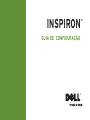 1
1
-
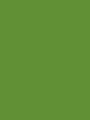 2
2
-
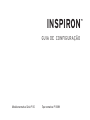 3
3
-
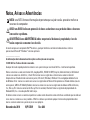 4
4
-
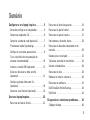 5
5
-
 6
6
-
 7
7
-
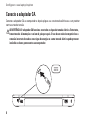 8
8
-
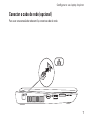 9
9
-
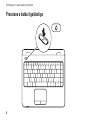 10
10
-
 11
11
-
 12
12
-
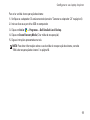 13
13
-
 14
14
-
 15
15
-
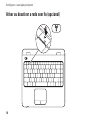 16
16
-
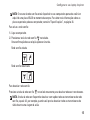 17
17
-
 18
18
-
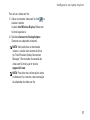 19
19
-
 20
20
-
 21
21
-
 22
22
-
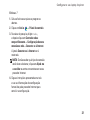 23
23
-
 24
24
-
 25
25
-
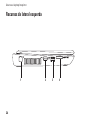 26
26
-
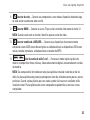 27
27
-
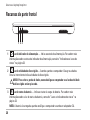 28
28
-
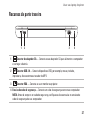 29
29
-
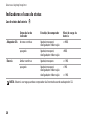 30
30
-
 31
31
-
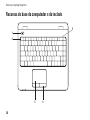 32
32
-
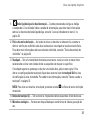 33
33
-
 34
34
-
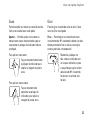 35
35
-
 36
36
-
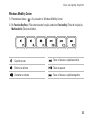 37
37
-
 38
38
-
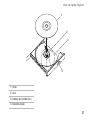 39
39
-
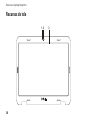 40
40
-
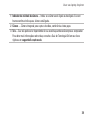 41
41
-
 42
42
-
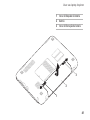 43
43
-
 44
44
-
 45
45
-
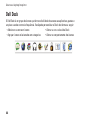 46
46
-
 47
47
-
 48
48
-
 49
49
-
 50
50
-
 51
51
-
 52
52
-
 53
53
-
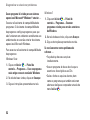 54
54
-
 55
55
-
 56
56
-
 57
57
-
 58
58
-
 59
59
-
 60
60
-
 61
61
-
 62
62
-
 63
63
-
 64
64
-
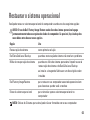 65
65
-
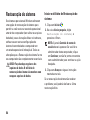 66
66
-
 67
67
-
 68
68
-
 69
69
-
 70
70
-
 71
71
-
 72
72
-
 73
73
-
 74
74
-
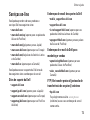 75
75
-
 76
76
-
 77
77
-
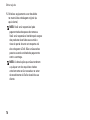 78
78
-
 79
79
-
 80
80
-
 81
81
-
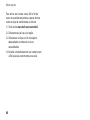 82
82
-
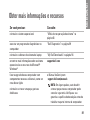 83
83
-
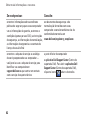 84
84
-
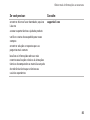 85
85
-
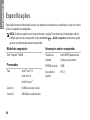 86
86
-
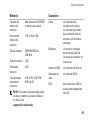 87
87
-
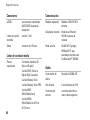 88
88
-
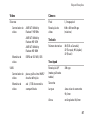 89
89
-
 90
90
-
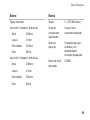 91
91
-
 92
92
-
 93
93
-
 94
94
-
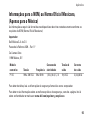 95
95
-
 96
96
-
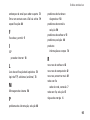 97
97
-
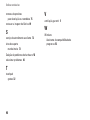 98
98
-
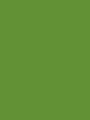 99
99
-
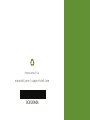 100
100
-
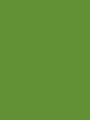 101
101
-
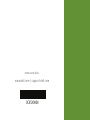 102
102
Artigos relacionados
-
Dell Inspiron 14 N4020 Guia rápido
-
Dell Inspiron 15R N5110 Guia rápido
-
Dell Inspiron 14 N4030 Guia rápido
-
Dell INSPIRON 1525 Guia rápido
-
Dell Inspiron Mini 10 1012 Guia rápido
-
Dell Inspiron Mini 12 1210 Guia rápido
-
Dell Inspiron Mini 12 1210 Guia rápido
-
Dell Inspiron 580 Guia rápido
-
Dell Inspiron Mini 10v 1018 Guia rápido
-
Dell Inspiron 580S Guia rápido